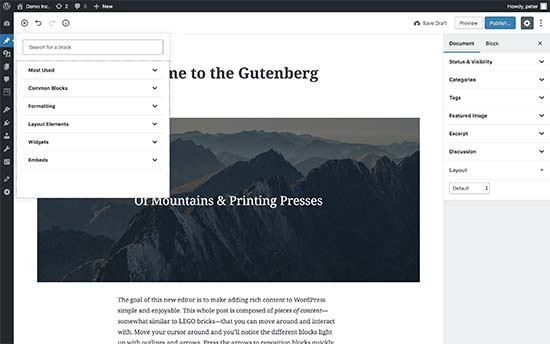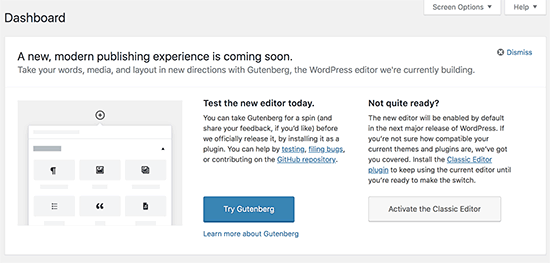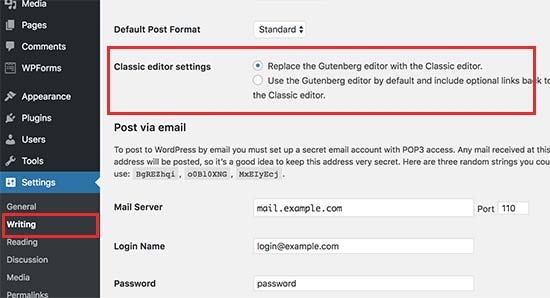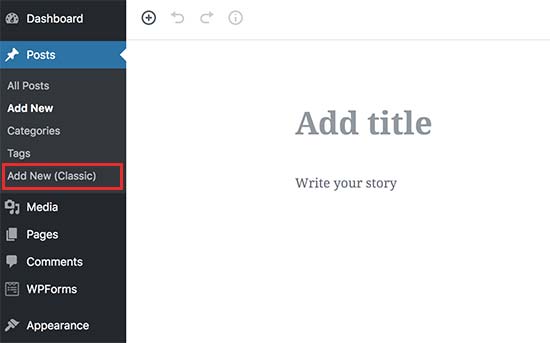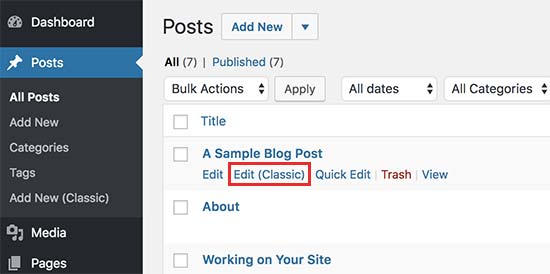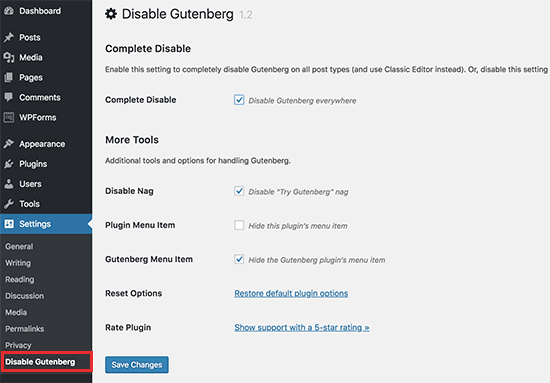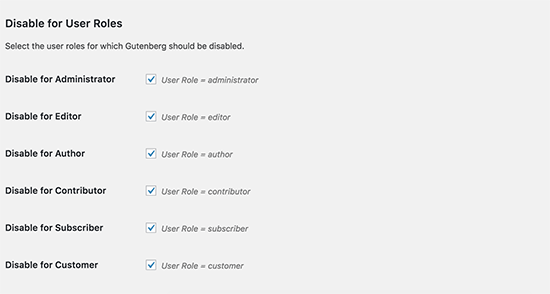آموزش غیرفعال کردن گوتنبرگ و استفاده از ویرایشگر کلاسیک وردپرس
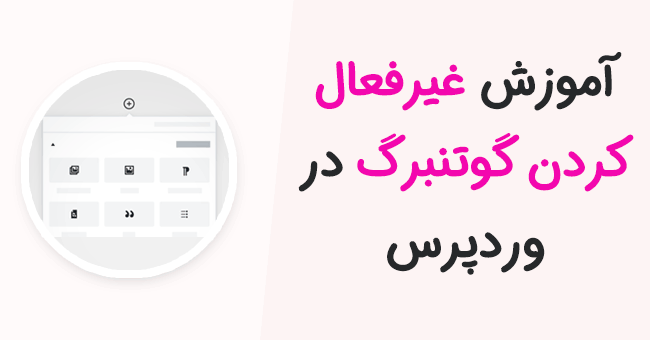
آنچه خواهید خواند:
گوتنبرگ چیست؟
گوتنبرگ یک ویرایشگر جدید در وردپرس میباشد که هدف آن مدرن کردن بخش نوشتن است.
ویرایشگر گوتنبرگ تلاش میکند تا مانند یک افزونه صفحه ساز کار کند و به شما کمک میکند تا عناصر را در متن بکشید و رها کنید. هدف کلی این ویرایشگر، انعطاف پذیری بیشتر و ارائه طرح های منحصر به فرد با ایجاد محتوای چندرسانه ای برای کاربران است.
در نسخه 4.9.8 وردپرس، تیم سازنده وردپرس در پیشخوان یک یادداشت برای آزمایش گوتنبرگ اضافه کرده بودند که هدف آنها نظرخواهی از میلیون ها کاربر وردپرس بود چون آنها میخواستند در نسخه های بعد این ویرایشگر را منتشر کنند که این کار را هم انجام دادند.
این ویرایشگر در حال حاضر از نسخه 5.0 به بعد وردپرس به صورت پیش فرض فعال شده است.
چرا ویرایشگر گوتنبرگ را در وردپرس غیرفعال کنیم؟
بسیاری از کاربران وردپرس این ویرایشگر را پیچیده میدانند و حتی بسیاری از کاربران بعد از بروزرسانی وردپرس به نسخه 5.0 شاید احساس کنند که بخاطر عدم سازگاری نسخه جدید وردپرس با قالب وردپرس آنها باشد و یا مشکلاتی از این قبیل که هیچ ربطی به آن ندارد. ولی وردپرس همچنان برای رضایت کاربران امکان غیرفعال کردن ویرایشگر گوتنبرگ و فعال کردن ویرایشگر کلاسیک پیش فرض را فراهم کرده است.
حال بیایید نگاهی به چگونگی غیرفعال کردن گوتنبرگ و استفاده از ویرایشگر کلاسیک وردپرس داشته باشیم.
گوتنبرگ را با افزونه Classic Editor غیر فعال کنید
در این روش، ما از افزونه Classic Editor که توسط تیم سازنده وردپرس ساخته شده و توسعه داده میشود، استفاده خواهیم کرد.
اولین کاری که باید انجام دهید، این است که افزونه Classic Editor را نصب و فعال کنید. برای این کار میتوانید مقاله آموزش نصب افزونه در وردپرس را نیز مطالعه بفرمایید.
پس از فعالسازی افزونه، به صورت خودکار ویرایشگر گوتنبرگ غیرفعال میشود و ویرایشگر کلاسیک جایگزین میشود.
البته لازم به ذکر است که هر دو ویرایشگر به صورت همزمان در اختیار شما خواهد بود و به راحتی از قسمت تنظیمات » نوشتن می توانید ویرایشگر پیش فرض را به دلخواه انتخاب کنید.
فراموش نکنید که بر روی دکمه ذخیره تنظیمات کلیک کنید.
حال شما یک گزینه جدید در بخش نوشته ها مشاهده میکنید که میتوانید از طریق آن، نوشته جدیدی با استفاده از ویرایشگر کلاسیک ایجاد کنید.
شما همچنین میتوانید با استفاده از ویرایشگر کلاسیک، نوشته های گذشته را ویرایش کنید.
غیر فعال کردن گوتنبرگ با افزونه Disable Gutenberg
این روش به شما این امکان را میدهد تا گوتنبرگ را برای برخی از نقشهای کاربران یا پستها غیرفعال کنید.
در ابتدا، شما باید افزونه Disable Gutenberg را نصب و فعال کنید. برای این کار میتوانید مقاله آموزش نصب افزونه در وردپرس را نیز مطالعه بفرمایید.
پس از فعال سازی، برای انجام تغییرات شما باید به قسمت تنظیمات » Disable Gutenberg مراجعه کنید.
به طور پیش فرض این افزونه، ویرایشگر گوتنبرگ را برای همه کاربران وبسایت وردپرسی شما غیرفعال میکند. بنابراین، اگر میخواهید آن را برای برخی از نقش های کاربران و انواع پست ها محدود کنید، باید تیک گزینه “Complete Disable” را غیرفعال کنید.
این کار گزینه های بیشتری را پیش روی شما میگذارد تا بتوانید ویرایشگر گوتنبرگ را به صورت دلخواه برای برخی از کاربران، انواع نوشته ها یا قالب های وردپرس غیرفعال کنید.
وردپرس محبوب ترین سیستم مدیریت محتوای تحت وب در جهان است که بیش از 31 درصد از تمام وبسایت های موجود در اینترنت با استفاده از آن ساخته شده اند که دارای هزاران قالب و افزونه قدرتمند برای ایجاد هر گونه وبسایت میباشد.
تیم سازنده وردپرس تلاش میکند تا زمان کافی برای توسعه دهندگان فراهم کند تا افزونه ها و قالب های خود را با گوتنبرگ سازگار کنند. با این حال ممکن است که بسیاری از آنها به طور کامل با ویرایشگر گوتنبرگ سازگار نباشد. اگر مشکل از همین باشد، تنظیمات ذکر شده برای شما مفید خواهد بود.
فراموش نکنید که در پایان هر بخش از تنظیمات دکمه Save Changes را کلیک کنید تا تنظیمات ذخیره شوند.
و در پایان امیدواریم این مقاله در آریاوردپرس برای شما مفید واقع شود.